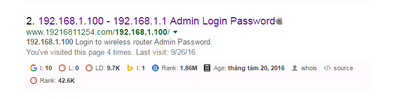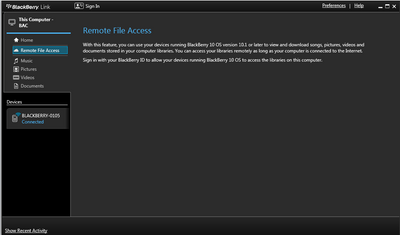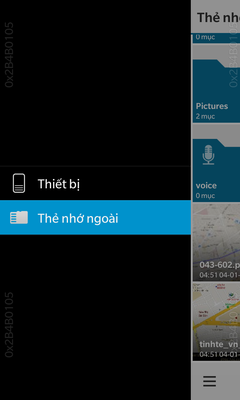Việc chép tập tin giữa điện thoại với máy tính là một trong những chuyện mà chúng ta rất hay làm, và smartphone BlackBerry 10 cũng không phải là ngoại lệ. Điều tuyệt vời đó là BlackBerry 10 cung cấp cho chúng ta khá nhiều cách trao đổi tập tin chứ không chỉ là cắm cáp truyền thống. Hôm nay mình sẽ tổng hợp lại các cách đó để những anh em nào mới dùng BlackBerry 10 có thể tham khảo, tương thích cả OS X lẫn Windows. Và như thường lệ, nếu bạn có giải pháp nào hay hơn, nhanh hơn thì hãy chia sẻ cho mọi người nhé.
Cách 1: Chép ở dạng USB Mass Storage
Cần chép dữ liệu từ máy tính này sang máy tính khác như quên không mang theo ổ nhớ USB? Đừng lo, nếu bạn có một cái điện thoại BlackBerry 10 bên cạnh và sợi cáp sạc của nó là mọi chuyện sẽ được giải quyết bởi vì BlackBerry hỗ trợ sao chép mọi loại vào bộ nhớ trong/ngoài của smartphone. Lợi điểm của giải pháp này đó là bạn không phải cài thêm bất kì phần mềm nào trên máy tính cũng như trên máy BlackBerry, thời gian kết nối cũng nhanh chóng, nhưng bù lại bạn không truy cập được vào bộ nhớ trong của thiết bị, chỉ chép dữ liệu qua lại với thẻ nhớ mà thôi.
- Truy cập vào Settings > Storage and Access (trên điện thoại)
- Kéo xuống dưới cùng màn hình
- Bật mục "USB Mass Storage" thành ON
- Nhấn Continue khi được hỏi
- Cắm điện thoại vào máy tính, đợi máy nhận ra ổ lưu trữ (thực chất chính là chiếc BB của chúng ta)
- Chép dữ liệu vào và xài y như bút nhớ USB bình thường
- Trước khi rút cáp ra thì nhớ chọn vào ổ USB đại diện cho BB và chọn "Safely Remove Hardware” nhé.
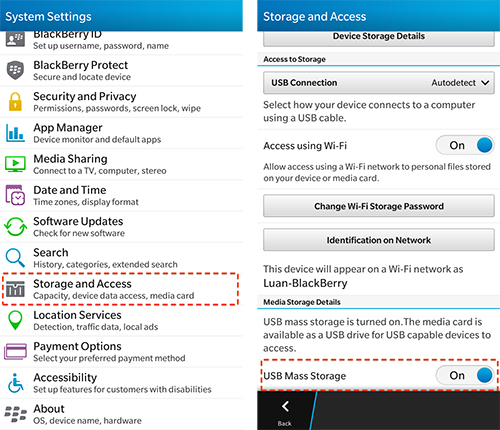
Cách 2: Chép qua Wi-Fi
Lợi ích cách này thì quá dễ thấy: bạn có thể chia tay hoàn toàn sợi cáp USB rườm rà, thay vào đó sử dụng Wi-Fi để bắn tập tin qua lại một cách tiện lợi và nhanh chóng. Bạn cũng chẳng cần phải cài đặt thêm phần mềm vào PC, do đó bạn có thể xem được dữ liệu của mình mọi lúc, mọi nơi rất tiện lợi. Còn hạn chế đó là nếu bạn cần chép một lượng lớn dữ liệu (dung lượng chừng vài GB) thì giải pháp Wi-Fi sẽ không nhanh bằng cách chép tập tin thông qua USB.
Cách thiết lập trên điện thoại như sau:
- Trên điện thoại BlackBerry 10, vào Settings > Storage and Access
- Gạt công tắc “Access using Wi-Fi” thành ON
- Khi được hỏi, nhập mật khẩu để bảo mật kết nối, đảm bảo rằng không ai xâm nhập vào điện thoại trái phép
- Nhấn tiếp vào nút “Identification on Network”, bạn sẽ thấy tên thiết bị, workgroup trong mạng và tên người dùng.
- Nhấn nút Back để quay trở ra giao diện chính của Settings > Networks and Connections
- Chọn vào dòng chữ Wi-Fi > nhấn nút Advanced ở cạnh dưới màn hình
- Trong màn hình mới, nhấn dòng Diagnostic Information > Internet Connection
- Để ý dòng IP Address, nó sẽ có dạng 192.168.x.x hoặc tương tự như vậy.
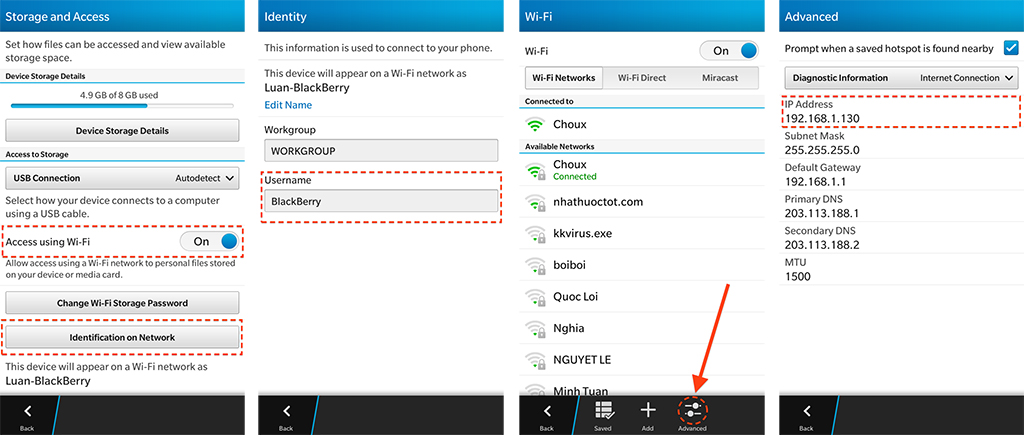
Giờ thì chuyển sang thao tác trên máy tính:
Với máy tính Windows: Mở File Explorer, gõ vào thanh địa chỉ số IP Address mà bạn đã thấy khi nãy, bắt đầu hai dấu \\. Ví dụ: \\192.168.1.130, sau đó nhấn Enter. Nhập username và password mà bạn đã thiết lập ở trên. Thiết bị BlackBerry của bạn sẽ xuất hiện, lúc này chọn Media để truy cập bộ nhớ trong hoặc Removable_Sdcard để truy cập thẻ nhớ gắn trên máy. Giờ thì bạn đã có thể chép file một cách bình thường rồi đấy.
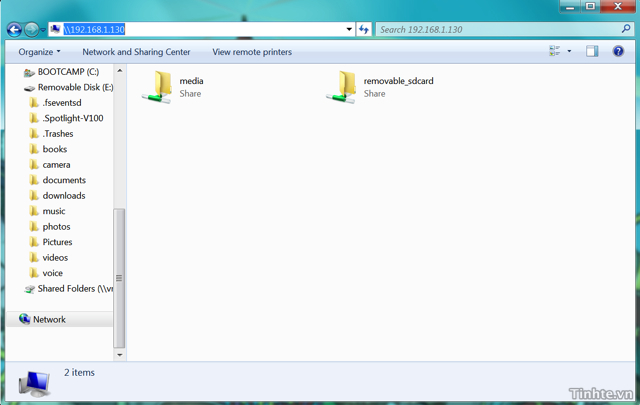
Với máy tính OS X: Vào Finder > menu Go > Connect to Server. Sau đó, nhập vào dòng chữ smb://địa_chỉ_IP. Ví dụ, smb://192.168.1.130. Nhấn “Connect”, sau đó nhập tiếp username và password mà bạn đã thiết lập ở trên. Thiết bị BlackBerry của bạn sẽ xuất hiện, lúc này chọn Media để truy cập bộ nhớ trong hoặc Removable_Sdcard để truy cập thẻ nhớ gắn trên máy. Giờ thì bạn đã có thể chép file một cách bình thường rồi đấy.
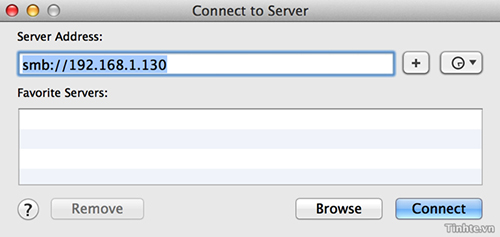
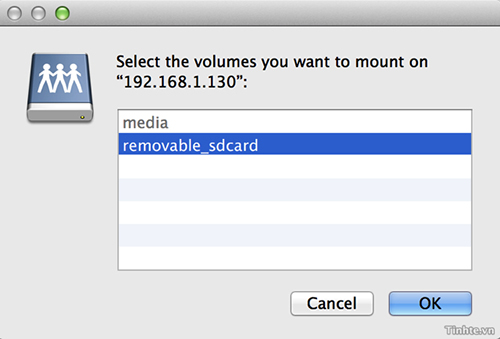
Cách 3: Chép bằng BlackBerry Link
Quảng cáo
BlackBerry Link là một trình quản lý tập trung dành cho BlackBerry, nó có phiên bản cho cả Windows lẫn OS X và cách dùng cũng tương tự như nhau. Hạn chế của BlackBerry Link đó là chúng ta không thể chép mọi loại tập tin mà chúng ta muốn, thay vào đó nó chỉ hỗ trợ cho file hình ảnh, nhạc, video và tài liệu (word, excel, powerpoint, txt, pdf…).
- Trước hết bạn cần tải về BlackBerry Link tại đây
- Tải xong thì tiến hành cài đặt, khởi động lại máy tính khi được yêu cầu
- Kết nối điện thoại BlackBerry 10 vào PC bằng cáp USB
- Chạy BlackBerry Link, máy tính sẽ nhận ra điện thoại của chúng ta. Nếu không nhận được, bạn phải vào Settings > Storage and Access > tắt USB Mass Storage.
- Nhập mật khẩu của smartphone khi được yêu cầu
- Nhìn vào bảng bên phải của cửa sổ BlackBerry Link, bạn sẽ thấy tên thiết bị của mình. Ở đây có các mục Music, Pictures, Documents để bạn đồng bộ nhạc, hình ảnh, tài liệu giữa máy tính và điện thoại.
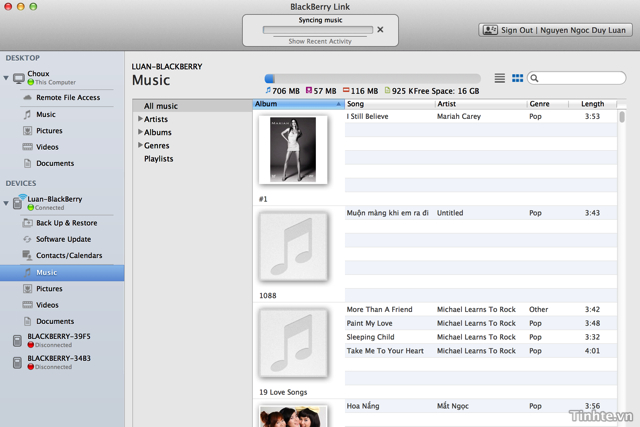
Cách 4: Truy cập file trên máy tính từ điện thoại
Cách này tương tự như chuyển tập tin bằng Wi-Fi, tuy nhiên bạn có thể xài điện thoại của mình để duyệt qua các tập tin đang chứa trên máy tính, thích file nào thì chép nó vào smartphone. Để kích hoạt tính năng này, các bạn làm như sau:
- Chạy phần mềm BlackBerry Link trên máy tính, nhấn vào mục Remote File Access
- Ở mục “Choose folders on your computer that you want…”, nhấn dấu + để thêm các thư mục bạn muốn chia sẻ với điện thoại.
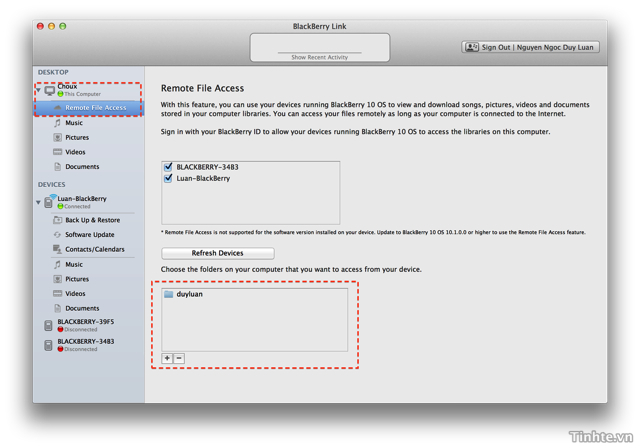
- Trên điện thoại BlackBerry 10, chạy ứng dụng File Manager sẵn có
- Nhấn vào nút menu ở góc dưới bên trái màn hình > chọn tên máy tính của bạn
- Tất cả file và folder thuộc thư mục bạn đã chọn khi nãy sẽ hiện ra.
- Duyệt đến tập tin / các tập tin mong muốn, nhấn giữ vào chúng rồi chọn biểu tượng “Copy” ở cạnh phải màn hình
- Vào menu lại, chọn “Device” hoặc “Media Card”. Đây chính là bộ nhớ trong hoặc thẻ nhớ của điện thoại
- Duyệt đến nơi mong muốn và nhấn biểu tượng Paste để dán tập tin xuống. Vậy là xong.
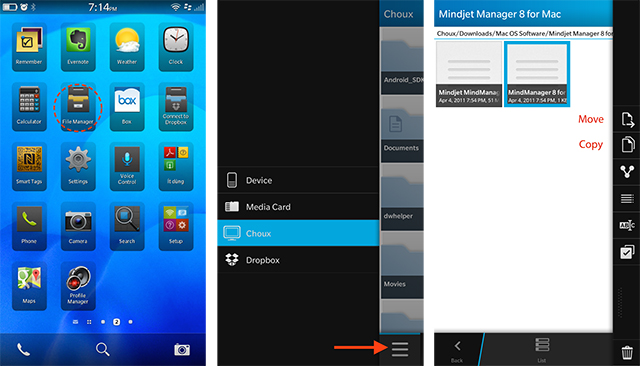
Các bạn còn cách nào nữa không? Hãy cùng chia sẻ cho mọi người nhé. Chúc các bạn thành công!